Як люди, ми завжди шукаємо способи спрощення нашого життя. Від транспорту означає інструменти, які ми використовуємо на роботі. Не дивно, що ми також хочемо уникати щоденних повторюваних завдань, таких як перемикання та вимкнення Wi-Fi .
Завдання виникає, коли ви усвідомлюєте інформацію про автоматизацію цього простого завдання, важко знайти. З полегшенням зітхайте, коли ми розглянемо різні способи автоматичного вимкнення Wi-Fi .
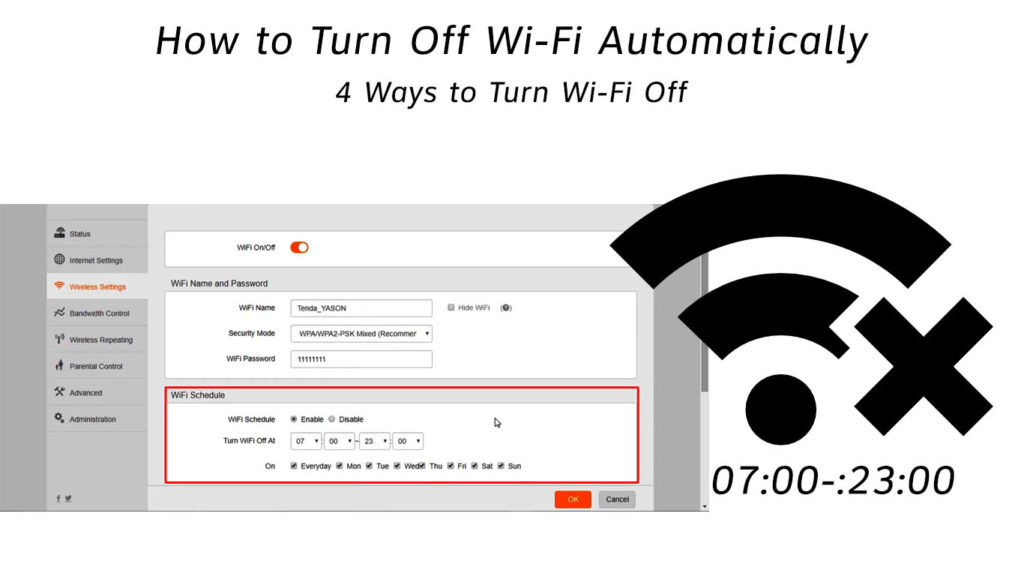 Чому потрібно вимкнути свій Wi-Fi?
Чому потрібно вимкнути свій Wi-Fi?
Для вас є багато причин, щоб вимкнути свій Wi-Fi . Деякі з них включають:
- Маршрутизатори Wi-Fi працюють за допомогою електроенергії. Коли ви не використовуєте Wi-Fi, вимкнення його доцільно скоротити рахунки за електроенергію та зберегти енергію. Чи всі намагалися бути зеленішими, чи не ми?
- Wi-Fi випромінює радіочастотні хвилі, що є формою випромінювання. Відключення маршрутизатора Wi-Fi скорочує ці викиди, небезпечні для здоров'я людини (у великих дозах).
- Незважаючи на те, що виробники роблять маршрутизатори, щоб витримати цілодобове використання, вимикання маршрутизатора вночі забезпечує кращий захист від пошкоджень від сплеску електроенергії та продовжує термін експлуатації маршрутизатора.
- Відключення маршрутизатора підвищує якість сигналу вранці. Щоденне перезавантаження вирішує технічні проблеми з попередньої ночі.
Як автоматично вимикати Wi-Fi?
Вимикання Wi-Fi автоматично, безумовно, краще, ніж робити це вручну. Ручні методи з часом стадуть нудні, оскільки вам доведеться відключити (або вимикати ) маршрутизатор щовечора. Використання автоматичних методів значно полегшує речі, вам просто потрібно створити графік один раз, і вам не потрібно думати про це після.
Існує купа способів встановити свій маршрутизатор, щоб автоматично вимкнутись і назад протягом встановлених періодів. Ми розглядаємо ці методи в розділах нижче. Ці методи є ефективними та простими у використанні, оскільки вони потребують одноразової конфігурації та нічого більше.
- Використання розетки таймера
Механічний або цифровий таймер розетки потрібно підключити до стінової розетки. Потім кабель живлення маршрутизаторів підключається до порту живлення на таймі. Кроки для його налаштування прості та прості в дотриманні.

Перевірте вилки на своєму таймі, щоб переконатися, що вони сумісні з вашою розеткою для стін. По -перше, вам потрібно підключити таймер у розетку і увімкнути перемикач. Введіть час, який ви хочете, щоб ваш таймер вимкнувся і назад, використовуючи його циферблат (або клавіші).
Рекомендоване читання:
- Мій Інтернет продовжує відключати кожні кілька хвилин (можливі рішення)
- Чому Інтернет -Інтернет продовжує відключити?
- Чому мій телефон Android продовжує відключатися від Wi-Fi? Посібник з усунення несправностей
Підключіть маршрутизатор до таймера, оскільки обидва потребують живлення для ефективної роботи. Вам не потрібно буде робити подальші коригування таймера до тих пір, поки таймер має живлення протягом усього часу.
Якщо ви хочете змінити час, коли ваш маршрутизатор вимикається, змініть інтервали на таймер.
- Використовуйте параметри батьківського контролю маршрутизаторів
Якщо у вашого маршрутизатора є вбудований таймер, вам не доведеться використовувати розетку таймера. Це краща функція, оскільки вона найкраще працює для батьківського контролю та дозволяє віддалений доступ.
Вам потрібно увійти на сторінку управління маршрутизаторами та перейти до налаштувань маршрутизатора, щоб отримати доступ до цієї функції. Кроки змінюються залежно від типу маршрутизатора, який у вас є. Однак вони зазвичай знаходяться в налаштуваннях батьківського контролю . Безумовно, зверніться до посібника з маршрутизаторів або зверніться до виробника.
Ви можете встановити вбудований таймер, щоб скоротити підключення до Інтернету в конкретний час і ввімкнути його, коли ви хочете користуватися Інтернетом.
Примітка. Цей метод не вимикає ваш Wi-Fi-він просто запобігає підключенню пристроїв до Wi-Fi. Отже, якщо ви хочете повністю вимкнути свій Wi-Fi, це не життєздатний варіант.
- Використовуйте програми для управління маршрутизатором Wi-Fi
Деякі постачальники послуг Інтернету та виробники маршрутизаторів мають додатки, які дозволяють отримати доступ до маршрутизатора через телефон та контролювати всі налаштування. Хорошими прикладами є додаток Google Home, додаток Netgear Nighthawk та TP-Link . Після завантаження цих програм вони надають вам доступ до налаштувань маршрутизаторів і дозволяють вам встановлювати та вимикати час.
Деякі інші постачальники можуть не мати додатків, які допоможуть вам віддалено отримати доступ до вашого маршрутизатора. У цьому випадку сторонні програми, такі як Tasker , можуть бути корисними. За допомогою цього додатка ви можете автоматично вимкнути Wi-Fi на своєму телефоні. Таймер автоматично продовжить і вимикається відповідно до завдання, яке ви створили в додатку.
Відеоуруль - Як створити завдання з автоматичного автоматичного Wi -Fi у Tasker
Примітка: сторонні програми, які ви встановлюєте на своєму телефоні, як-от Tasker, можуть відключити Wi-Fi на своєму телефоні, але не вимкне Wi-Fi на своєму маршрутизаторі-ваш маршрутизатор все одно надішле сигнал Wi-Fi.
- Використання веб -браузера для доступу до налаштувань маршрутизатора
Кожен маршрутизатор має так звану IP-адресу за замовчуванням, яку ви можете використовувати в браузері для доступу до налаштувань маршрутизатора. Коли ви отримуєте доступ до сторінки налаштувань, ви можете керувати маршрутизатором та увімкнути/вимкнути Wi-Fi або створити графік (на деяких моделях маршрутизаторів), який автоматично відключає Wi-Fi. За допомогою цих планувальників ви можете відключити Wi-Fi протягом ночі або в будь-який час доби.
Перший крок - ключ у IP -адресі за замовчуванням у вашій панелі пошуку веб -браузерів та натисніть Enter. Найпоширенішими адресами, які використовуються різними моделями маршрутизаторів, є 192.168.0.1 та 192.168.1.1 . Тоді вам доведеться ввести в систему ввійти у свій пароль та адресу маршрутизатора. Вони зазвичай знаходяться на етикетці на звороті вашого маршрутизатора.
Після входу вам доведеться шукати планувальник Wi-Fi. Він часто розташований у налаштуваннях бездротового зв'язку> Додатково. Нижче ви можете побачити, як автоматично відключити Wi-Fi на маршрутизаторі Netgear .
Крок 1 - Перейдіть до Wireless> Advanced Tab> Налаштування бездротового зв'язку. Ви можете встановити окремий графік на 2,4 та 5 ГГц - ви можете відключити одну або обидві групи. Клацніть на Додати новий період.
Крок 2 - Встановіть час запуску/кінця та малюнок рецидивів. Ви можете вибрати лише певні дні або створити щоденний графік автоматичного автоматичного розкладу Wi-Fi.
Висновок
Налаштування маршрутизатора для включення або вимкнення автоматично спрощує ще один аспект вашого життя. Різні перераховані вище методи гарантують, що вам не потрібно щовечора ходити на свій маршрутизатор і вимикати його. Ми сподіваємось, що наші поради полегшили ваше життя.
